Exit退出。
View菜单有以下内容:
Expand一层层扩展现在树中所选节点
Collapse 折叠现在树中选择的节点
Expand All递归扩展树中所选节点后的所有节点
Collapse All递归折叠树中所选节点后的所有节点
Expand Fixtures扩展树中所有代表测试fixture的节点。
Collapse Fixtures 折叠树中所有代表测试fixture的节点。
Properties 显示树中现所选节点的属性。
Tools 菜单由这些项:
Save Results as XML作为一XML文件保存运行测试的结果。
Options让你定制NUnit的行为。
现在看看右边,你已经熟悉Run按钮和进度条。这里还有一个紧跟Run按钮的Stop按钮:点击这个按钮会终止执行正运行的测试。进度条下面是一个文本窗口,在它上方,由以下4个标签:
Errors and Failures 窗口显示失败的测试。在我们的例子里,这个窗口是空。
Tests Not Run 窗口显示没有得到执行的测试。
Console.Error 窗口显示运行测试产生的错误消息。这些此消息是应用程序代码使用Console.Error输出流可以输出的。
Console.Out窗口显示运行测试打印到Console.Error输出流的文本消息。
2.2 一些常用属性
接下来,我将讲述这个框架如何使用.同时也涉及到一些非常重要的概念,我想其客户属性是非常重要的.在NUnit里,有以下几种属性:
Test Fixture
Test
下面我将对每种属性一一讲解.
TestFixtureAttribute
本属性标记一个类包含测试,当然setup和teardown方法可有可无.(关于setup 和teardown方法在后面介绍)
做为一个测试的类,这个类还有一些限制
必须是Public,否则NUnit看不到它的存在.
它必须有一个缺省的构造函数,否则是NUnit不会构造它.
构造函数应该没有任何副作用,因为NUnit在运行时经常会构造这个类多次,如果要是构造函数要什么副作用的话,那不是乱了.
举个例子
using System; 2
using NUnit.Framework; 3
namespace MyTest.Tests 4{ 5 6 [TestFixture] 7 public class PriceFixture 8 { 9 //
10 }11}
TestAttribute
Test属性用来标记一个类(已经标记为TestFixture)的某个方法是可以测试的.为了和先前的版本向后兼容,头4个字符(“test”)忽略大小写.(参看http://nunit.org/test.html)
这个测试方法可以定义为:
public void MethodName()
从上面可以看出,这个方法没有任何参数,其实测试方法必须没有参数.如果我们定义方法不对的话,这个方法不会出现在测试方法列表中.也是说在NUnit的界面左边的工作域内,看不到这个方法.还有一点是这个方法不返回任何参数,并且必须为Public.
例如:
using System; 2
using NUnit.Framework; 3
4
namespace MyTest.Tests 5{ 6 [TestFixture] 7 public class SuccessTests 8 { 9 [Test] public void Test1()10 { /**//*
*/ }11 }12}
一般来说,有了上面两个属性,你可以做基本的事情了.
另外,我们再对如何进行比较做一个描述。
在NUnit中,用Assert(断言)进行比较,Assert是一个类,它包括以下方法:AreEqual,AreSame,Equals
3.如何在.NET中应用NUnit
我将举个例子,一步一步演示如何去使用NUnit.
第1步.为测试代码创建一个Visual Studio工程。
在Microsoft Visual Studio .NET中,让我们开始创建一个新的工程。选择Visual C#工程作为工程类型,Class Library作为模板。将工程命名为NUnitQuickStart.图4-1是一个描述本步骤的Visual Studio .NET。
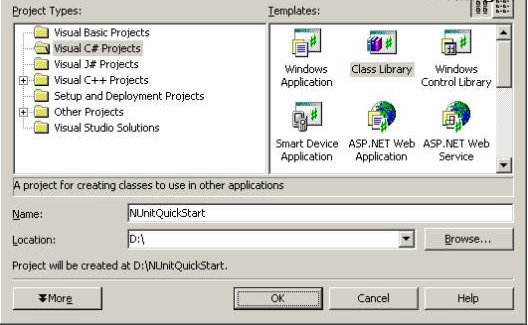
图 4-1: 创建第一个NUnit工程